Verschieben von clips – Grass Valley EDIUS Pro v.6.5 Benutzerhandbuch
Seite 272
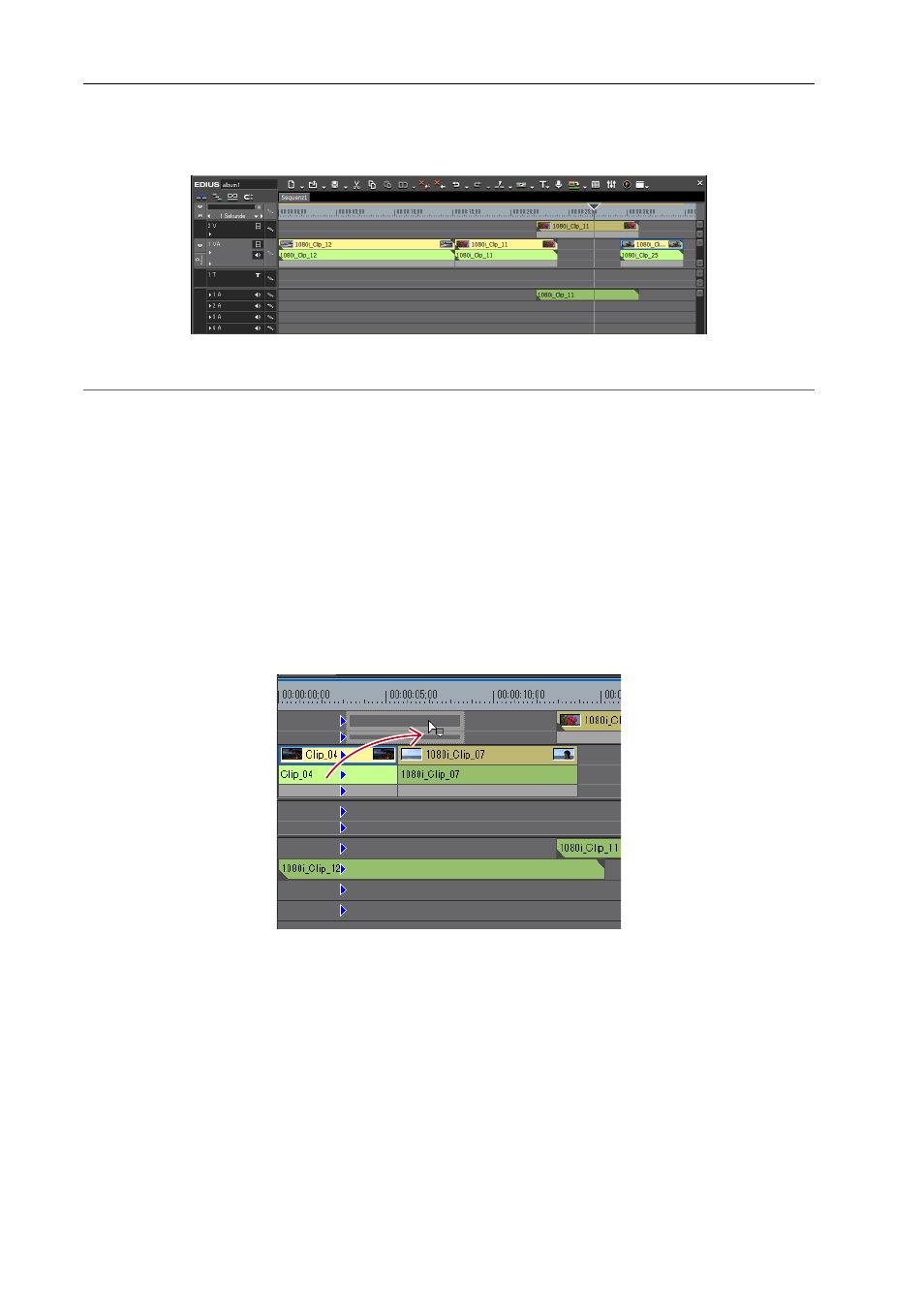
Bearbeiten von Timelines
250
EDIUS - Referenzhandbuch
2 Klicken Sie mit der rechten Maustaste auf die Timeline und klicken Sie auf [Auswählen]
→ [Ausgewählte
Spuren].
Alle Clips auf der gewählten Spur werden ausgewählt.
Wenn Sie auf [Alle Spuren] klicken, werden alle Clips in der Timeline ausgewählt.
2
Alternative
• Klicken Sie bei gedrückter [Strg]-Taste auf der Tastatur auf einen Clip, um diesen zu den ausgewählten Clips
hinzuzufügen oder von diesen zu entfernen.
• Legen Sie den Bereich fest, der den Clip umfasst, indem Sie mit der Maus vom Startpunkt zum Endpunkt in der
Timeline ziehen.
• Klicken Sie auf [Bearbeiten] in der Menüleiste und klicken Sie auf [Auswählen]
→ [Ausgewählte Spur] oder [Alle
Spuren].
• Auswählen aller Clips in der ausgewählten Spur: [Strg] + [A]
• Auswählen aller Clips auf der Timeline: [Shift] + [A]
Verschieben von Clips
Sie können die Clips mit Ziehen und Ablegen verschieben. Sie können auch mehrere Clips gleichzeitig verschieben.
1 Wählen Sie einen Clip aus, ziehen Sie ihn und legen Sie ihn an der gewünschten Position ab.
Die Bedienvorgänge zur Verschiebung der Clips und deren Ergebnisse sind vom Bearbeitungsmodus abhängig.
Wechseln des Bearbeitungsmodus
Wenn Sie Clips auf mehreren Spuren auswählen und in einen Bereich verschieben, auf dem der erforderliche Spurtyp
nicht vorhanden ist, wird automatisch eine Spur hinzugefügt.